来源:www.uzhushou.cn 时间:2018-01-07 13:15
win7系统中的任务了有很多特别的地方,和xp系统相比,win7系统任务栏的缩略图显示功能能够为用户们带来很多不便,不过最近有位win7电脑用户发现整个整个任务栏无故消失的情况,这让用户们非常苦恼,那么win7电脑任务栏消失怎么办呢?今天为用户们分享win7电脑任务栏消失的解决方法。
电脑任务栏消失解决方法:
1、首先检查确定一下是不是你的任务栏自动隐藏了,鼠标右击屏幕最下方,如果任务栏会出来的话就证明是被自动隐藏了,只要右击任务栏选择属性;如图所示:
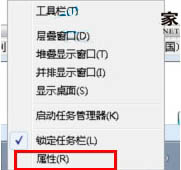
2、然后在弹出来的属性框中的“任务栏”选项卡下,将“自动隐藏任务栏”前面的勾去掉,点击确定按钮即可;如图所示:
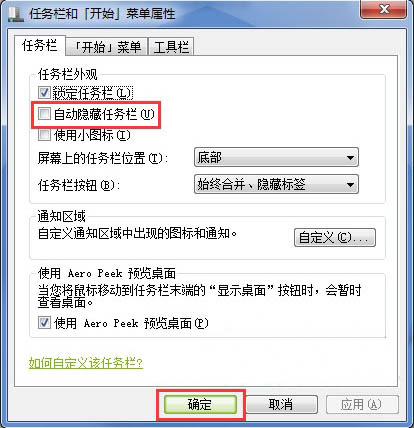
3、如果不是上面的情况的话,首先在键盘按下“ctrl+shift+ESC”组合键打开任务管理器,然后点击上方的“文件-新建任务”;如图所示:
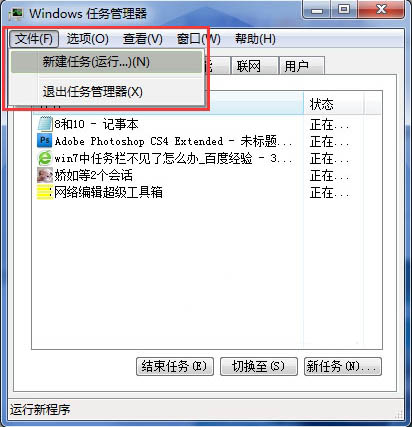
4、然后弹出来的创建新任务框中输入“explorer.exe”,然后点击确定,是不是发现任务栏出现了呢。如图所示:
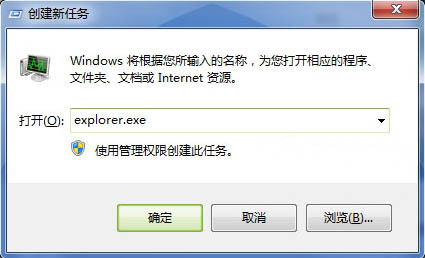
关于win7电脑任务栏消失的解决方法就为用户们详细介绍到这边了,如果用户们使用电脑的时候碰到了同样的问题,可以参考上述方法步骤进行操作哦,希望本篇教程对大家有所帮助,更多精彩教程请关注u助手官方网站。
责任编辑:u助手:http://www.uzhushou.cn